Jak instalować i korzystać z transmisji w systemie Windows
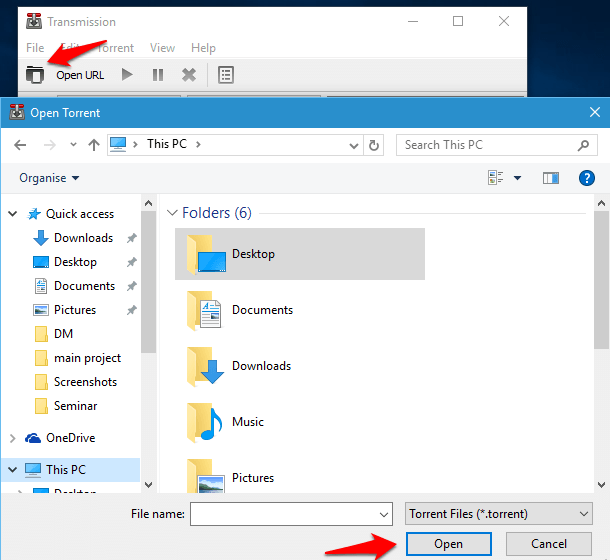
- 1094
- 79
- Igor Madej
Alternatywna transmisja klienta BitTorrent, która była wcześniej dostępna tylko na platformach Mac i Linux, jest teraz dostępna dla użytkowników systemu Windows. Korzystając z transmisji, użytkownicy systemu Windows mogą teraz pobierać pliki torrentowi z łatwością. Jest bezpieczny, szybki i łatwy w użyciu aplikacji bez wyskakujących reklam, reklam flash, pasków narzędzi lub czegokolwiek innego. Pozostał bardzo popularny wśród użytkowników komputerów Mac. Wykonaj poniższe czynności, aby pobrać, zainstalować i uruchom aplikację w systemie Windows.
Jak zainstalować klienta Mac Torrent, Transmission, w systemie Windows 10
- Najpierw pobierz pliki instalacyjne bezpośrednio z podanych poniżej linków. Dostępne są 32 -bitowe i 64 -bitowe wersje.
Transmisja dla systemu Windows (32-bit)
Transmisja dla Windows (64-bit)
Lub możesz pobrać go ze strony Transmission.
- Po pobraniu uruchom kreatora konfiguracji. To może zająć kilka minut.
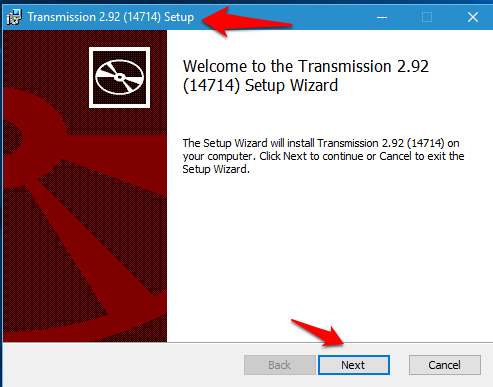
- Otwórz aplikację po zakończeniu instalacji.
- Wklej adres URL pliku torrent, który chcesz pobrać.
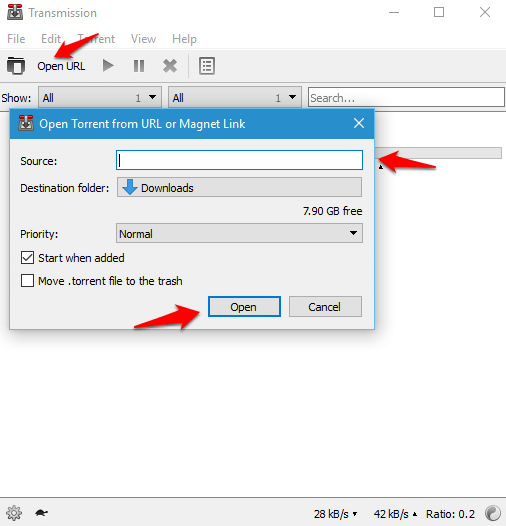
- Alternatywnie przeglądaj plik torrent z urządzenia, klikając Otwórz potok opcja, jak pokazano na poniższym obrazku.
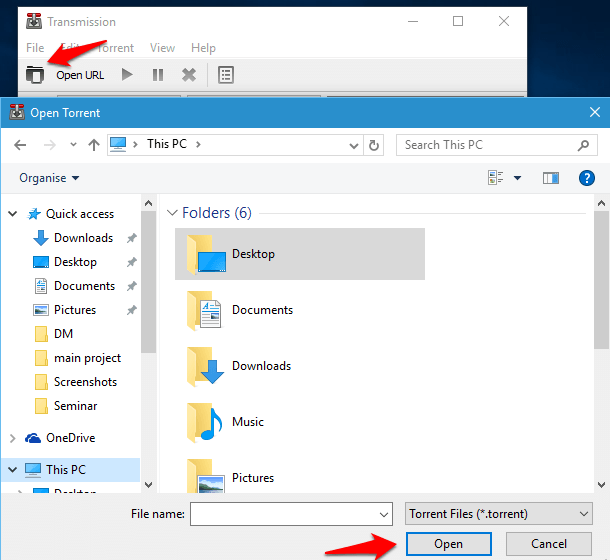
Otóż to! Pobieranie rozpocznie się. Status pobierania można zobaczyć w oknie głównym. Możesz zatrzymać, anulować i priorytetyzować pobierany plik. Ponadto, aby rozpocząć nowe pobieranie, po prostu wykonaj te same kroki podane powyżej.
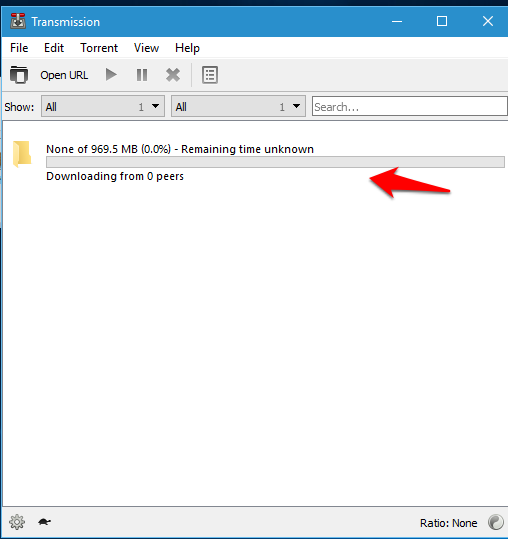
Transmisja zapewnia prywatność, ponieważ ma pełne szyfrowanie, wsparcie DHT i łącza magnetyczne. Nie śledzą użytkowników i są całkowicie wolne od reklamy. Transmisja ma bardzo niskie wymagania pamięci w porównaniu z większością innych klientów BitTorrent. Więc sprawdź to teraz!
- « 17 najlepszych darmowych narzędzi do wyszukiwania klucza produktu na komputer
- Jak znaleźć czyny adres Gmail za pomocą Clearbit Free Tool »

